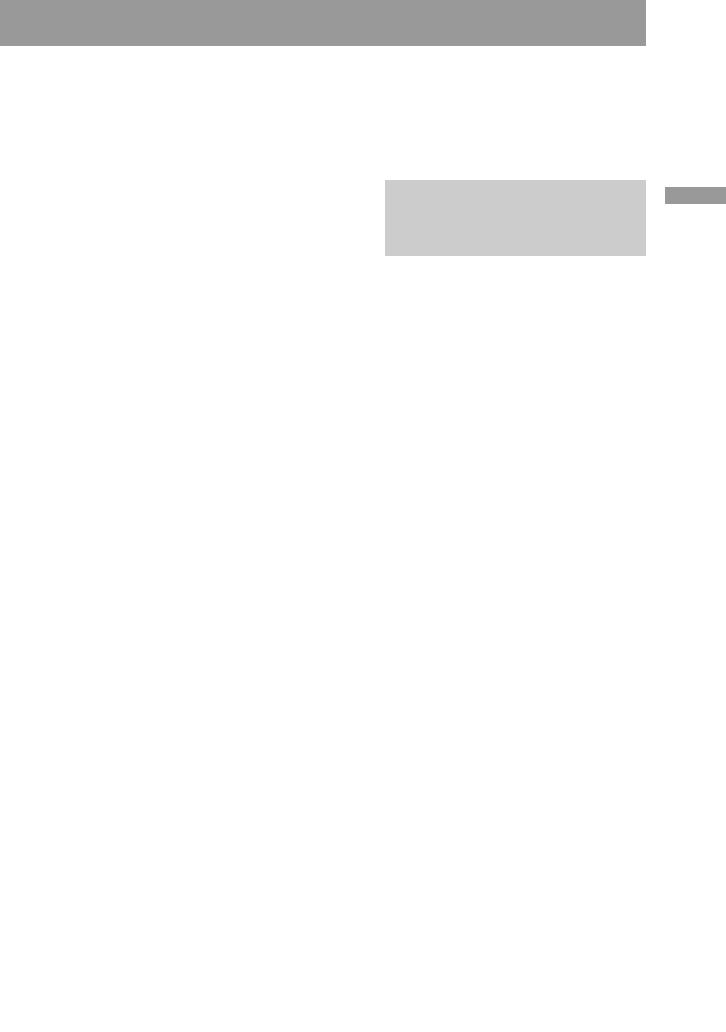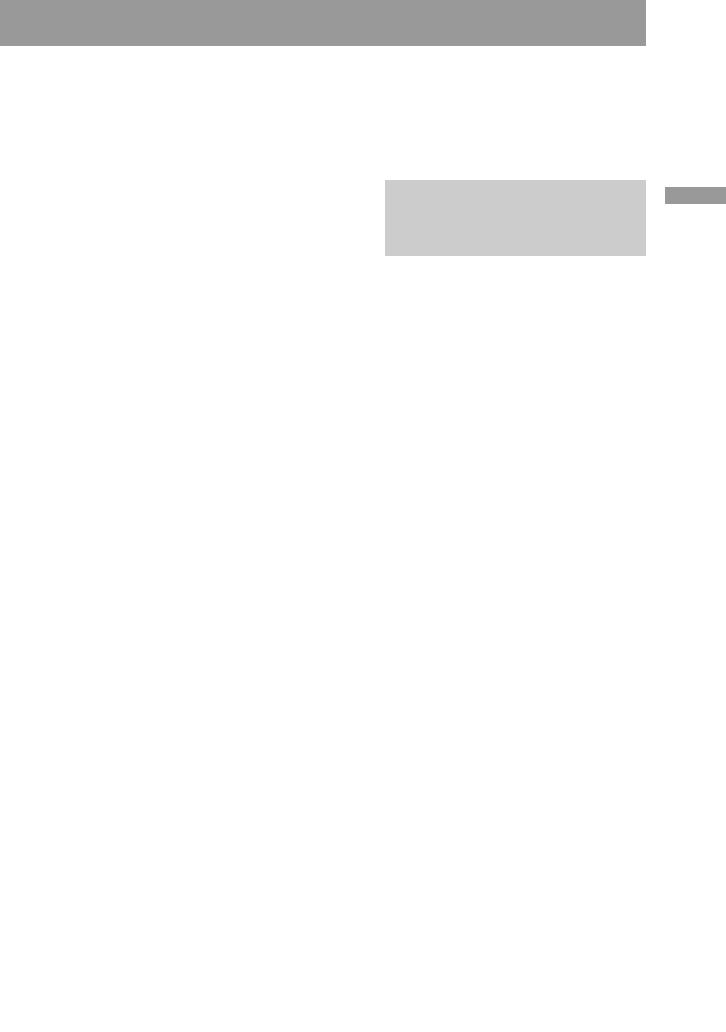
Reproducción
25-ES
PNotas
• Las operaciones se confirman
cuando:
– Se conecta la cámara
directamente al ordenador
personal con el cable USB
(suministrado), y el conector USB
de su ordenador personal no
tiene otras conexiones.
– Se conecta un teclado y un ratón
USB que se suministran a modo
estándar con su ordenador
personal, y conecta la cámara al
ordenador personal directamente
con el cable USB (suministrado).
• Las operaciones no se confirmarán:
– Si los conectores USB de su PC
tienen más de una conexión.
– Si emplea un concentrador de
conectores.
– Si conecta otro equipo con cables
USB al mismo tiempo, a
excepción de un teclado y un
ratón USB, que se suministran a
modo estándar.
• No podemos asegurar todos los
entornos de los sistemas operativos
de Windows y Macintosh antes
mencionados.
• Cuando haya conectado cables a la
toma USB y a la toma en serie,
trabajará la toma conectada en
primer lugar.
Para activar una toma, desconecte el
cable de la otra.
• Las comunicaciones entre la cámara
y el ordenador personal pueden no
recuperarse después de las
funciones Suspend, Resume, o
Sleep.
• Emplee el adaptador de
alimentación de CA/cargador
cuando conecte la cámara al
ordenador personal. Puede ocurrir
un error de datos porque la batería
puede descargarse durante las
comunicaciones.
• Cuando utilice Macintosh, conecte el
cable USB después de haber iniciado
u ordenador.
• Macintosh puede pasar a ser
inestable si borra los datos del
“Memory Stick” después de
haberlos copiado en el disco duro.
• Es posible que usted no pueda
copiar toda la carpeta 100 msdcf a la
vez en el disco duro de un
ordenador Macintosh. En este caso,
abra en primer lugar la carpeta 100
msdcf copie el contenido en la
misma.
Notas sobre el empleo
del adaptador de tarjetas
PC o cable USB
• Ajuste el interruptor LOCK del
“Memory Stick” en off.
• Para reproducir un archivo MPEG,
instale el Active Movie Player
(Direct Show) o el Media Player.
• Para reproducir archivos grabados
en el modo MOVIE o VOICE,
cópielos primeros al disco duro de
su ordenador personal. Si reproduce
los archivos desde un “Memory
Stick”, es posible que se
distorsionen la imagen y el sonido.
• Instale Quick Time 3.2 o posterior
para reproducir archivos MPEG.
• Los “Memory Stick”s ya están
formateados para que puedan
utilizarse como medios de
almacenamiento para su ordenador
personal sin necesidad de
formatearlos.
Sin embargo, cuando formatee
“Memory Stick”s en su ordenador
personal, tenga en cuenta que:
– Las operaciones del “Memory
Stick” en su cámara no podrán
asegurarse si lo formatea en una
máquina con Windows. Cuando
vaya a utilizar un “Memory
Stick” con su cámara, vuelva a
formatearlo en ésta.
– Los “Memory Stick”s
formateados en un Macintosh
pueden no trabajar. No formatee
“Memory Stick”s en un
Macintosh que funcione con Mac
OS.
• No optimice el “Memory Stick” en
su ordenador personal. Podría
dañar la memoria flash.
• No comprima los datos del
“Memory Stick” en su ordenador
personal. Los archivos comprimidos
no pueden reproducirse en la
cámara.